Erro no STEAM "sem conexão" - RESOLVIDO
4 min. read
Published on
Key notes
- Muitos usuários relataram ter experimentado o erro Sem conexão com a Internet ao usar o Steam.
- No entanto, esta situação pode ser facilmente corrigida e estamos prestes a mostrar como você pode fazer isso.

Muitos jogos que os usuários jogam ativamente no Steam estão online ou requerem conexão com a Internet, portanto, encontrar erros nesta área pode ser muito frustrante.
Agora, vamos corrigir esse erro de falta de conexão com a Internet do Steam juntos, para que você possa voltar a jogar com seus amigos.
Como posso corrigir o erro Sem conexão com a Internet no Steam?
1. Solucione problemas de sua conexão
- Teste se sua conexão de rede está funcionando.
- Reinicie o roteador (certifique-se de desconectar o cabo de alimentação e deixá-lo desligado por 30 segundos).
- Clique com o botão direito no ícone de rede na barra de tarefas e selecione Solucionar problemas .
- Abra um Janela do prompt de comando pressionando Windows , digitando cmd e executando o resultado principal como administrador.
- Digite os seguintes comandos (um por um) e pressione Enter após cada um:
ipconfig/releaseipconfig/allipconfig/flushdnsipconfig/renewnetsh winsock reset - Tente executar o Steam novamente
2. Atualize seu driver de rede
- aperte o janelas chave, pesquise Gerenciador de dispositivos e clique em Abrir no resultado superior.
- Expanda Adaptadores de rede , clique com o botão direito no primeiro driver e selecione Atualizar driver .
- Selecione Pesquisar drivers automaticamente. O problema do Steam sem conexão com a Internet será corrigido.
Você também gostaria de desfrutar de jogos de qualidade sem ter que se preocupar constantemente com travamentos, atrasos ou congelamentos, mantendo todos os drivers atualizados e livres de erros com facilidade?
É verdade que às vezes as verificações manuais são difíceis de realizar, por isso recomendamos o uso de um assistente automatizado que verificará diariamente versões atualizadas de driver.
Caso você seja iniciante, não precisa se preocupar! Outbyte Driver Updater é inteligente, simples e envolvente, e sua interface de usuário foi construída para tornar sua vida mais fácil.

Atualizador de driver Outbyte
Uma ferramenta simples e rápida usada para localizar e atualizar todos os drivers desatualizados.3. Use uma VPN
Se você estiver conectado à Internet, mas o Steam ainda não conseguir se conectar, pode haver um problema com o servidor ao qual você está se conectando. Você pode usar uma VPN para se conectar a um servidor em uma região diferente.
A conexão via VPN é segura e rápida e pode ser feita em questão de segundos. Para uma boa viagem, fornecemos alguns passos simples que você pode seguir para desfrutar de uma conexão VPN e resolver o problema de Internet do Steam.
Aqui estão cinco etapas simples (usando ExpressVPN como exemplo):
- Primeiro, escolha um plano e baixe ExpressVPN
- Em seguida, instale-o no seu computador
- Abra-o e selecione Escolher local
- Selecione um país recomendado ou outro de sua preferência
- Desfrute de uma conexão Steam nova e mais segura.
1. Navigate tou003cspanu003e youru003c/spanu003eu003cspanu003e u003c/spanu003eu003cstrongu003eSteamu003c/strongu003eu003cspanu003e u003c/spanu003eu003cspanu003einstallation folder.u003c/spanu003e
2. u003cspanu003eRight-click on the Steam executable and selectu003c/spanu003eu003cspanu003e u003c/spanu003eu003cstrongu003ePropertiesu003c/strongu003eu003cspanu003e.u003c/spanu003e
3. u003cspanu003eClick on theu003c/spanu003eu003cspanu003e u003c/spanu003eu003cstrongu003eCompatibilityu003c/strongu003eu003cspanu003e u003c/spanu003eu003cspanu003etab and tick the box next tou003c/spanu003eu003cspanu003e u003c/spanu003eu003cemu003eRun this program as an administratoru003c/emu003eu003cspanu003e.u003c/spanu003e
4. u003cspanu003ePress theu003c/spanu003eu003cspanu003e u003c/spanu003eu003cstrongu003eApplyu003c/strongu003eu003cspanu003e u003c/spanu003eu003cspanu003ebutton and close the window.u003c/spanu003e
5. Check if the Steam no Internet connection error is gone.
4. Fix Steam No Internet connection error by running as Administrator
A quick method to fix the Steam no Internet connection error is to run the .exe file as an Administrator.rnrnThis can be configured from the app’s compatibility settings and usually helps fix most problems.
Ao ler este guia, você estará um passo mais perto de restabelecer suas funções adequadas do Steam Internet.
Também podemos ajudá-lo em situações como:
- O Steam precisa estar online para atualizar no Windows 10/11 – Para baixar novas atualizações, é necessária uma conexão com a Internet. Se você estiver conectado, mas o Steam não estiver, verifique as soluções neste artigo ou no link.
- Não foi possível conectar-se ao erro de rede do Steam – Ocasionalmente, falhas de hardware, como switches ou roteadores, podem causar problemas de rede. Ou por comportamentos de uso que não eram esperados. como aumentos na largura de banda da rede e modificações nas configurações do aplicativo.
- use uma VPN melhor.
Depois de fazer isso, você poderá voltar a curtir seus títulos favoritos e não sozinho; mas com seus amigos e o resto dos usuários ao redor do mundo.
As soluções fornecidas acima devem corrigir o erro Sem conexão com a Internet do Steam sem muito esforço.
Deixe-nos saber na seção de comentários abaixo qual método funcionou melhor para você e quão fácil foi aplicá-lo.



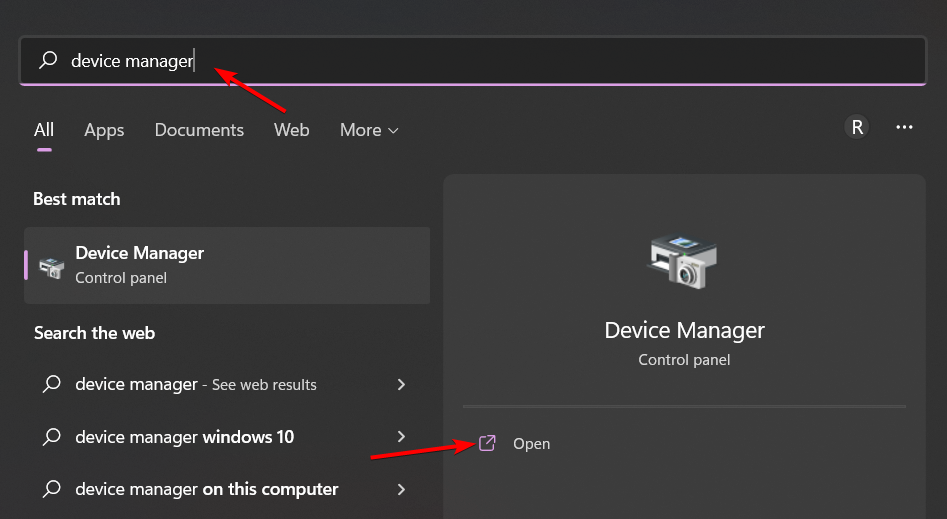
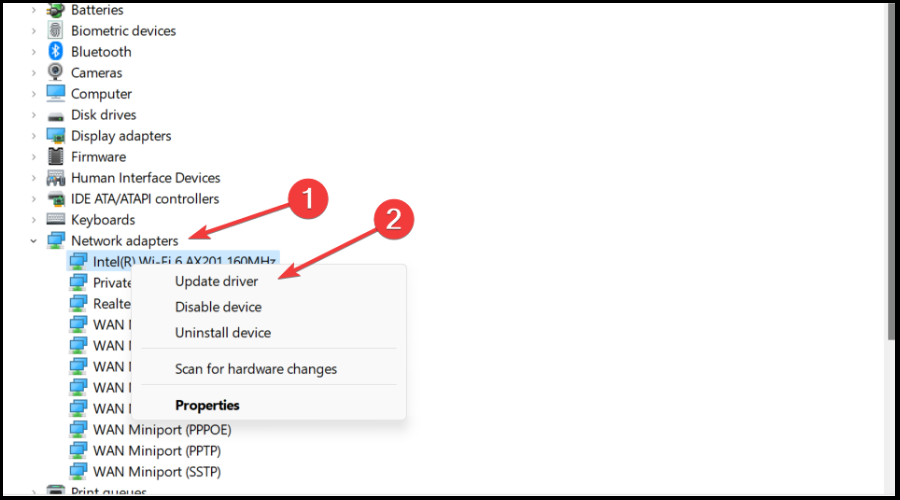

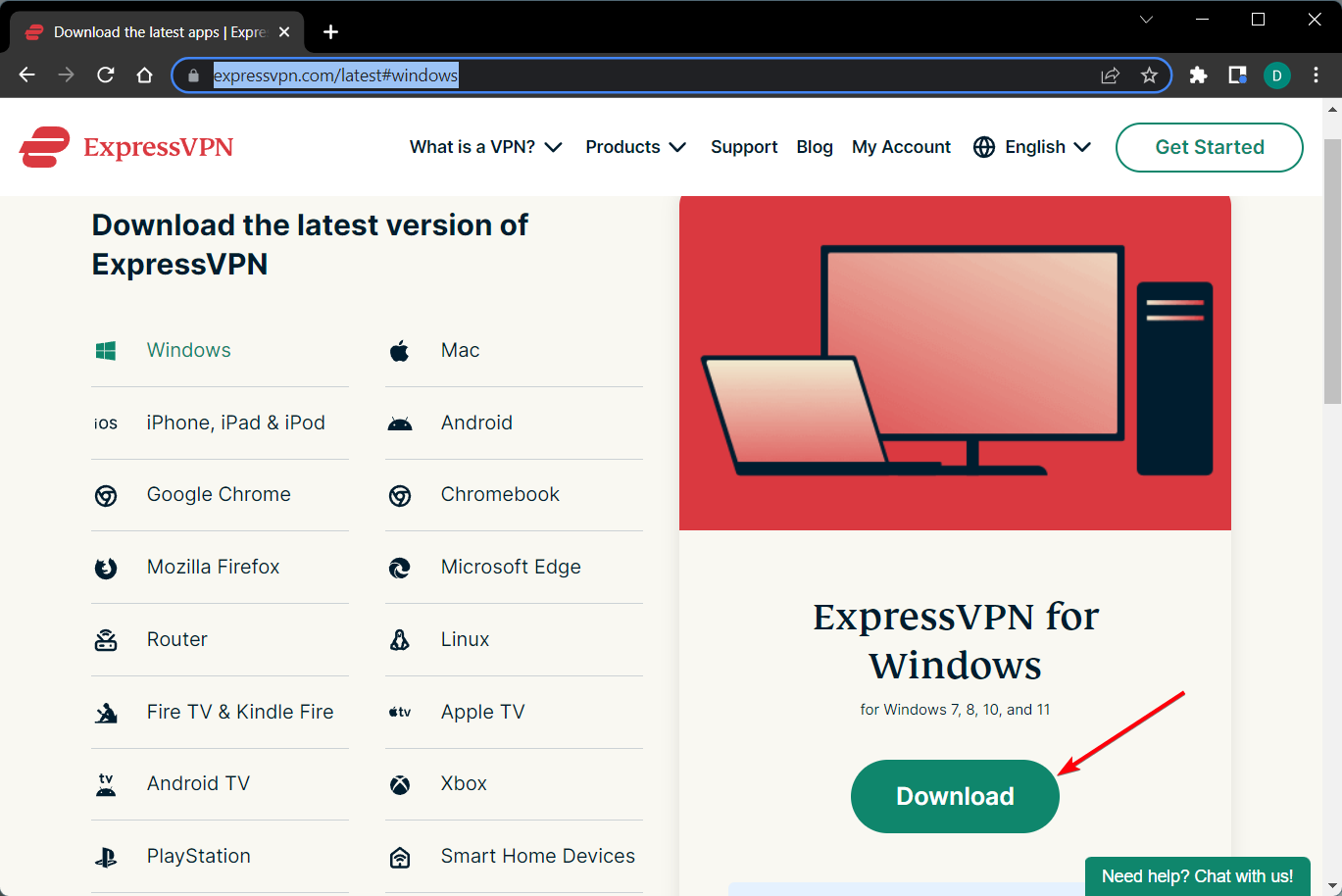
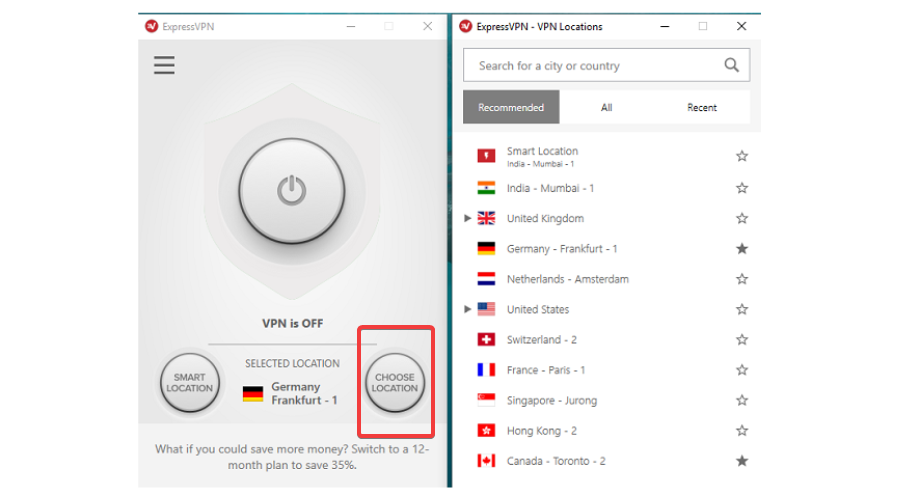
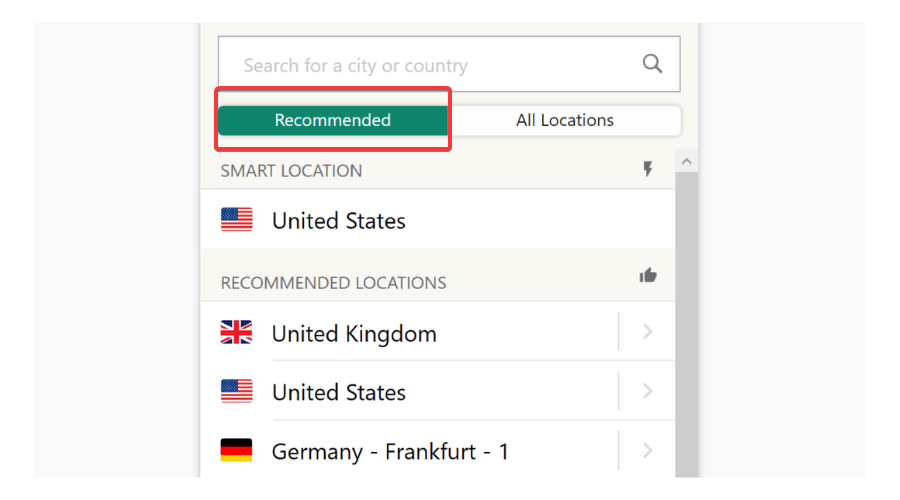








User forum
0 messages